Bạn đang chưa quen với việc sử dụng các tài liệu PDF, muốn chuyển đổi nó sang các dạng tài liệu khác như Word, Excel để tiện cho việc sử dụng mà chưa biết phải làm sao? Hãy tham khảo ngay cách chuyển PDF sang Excel mà 9MOBI giới thiệu sau đây.
- Cách chuyển Word sang PDF trên điện thoại
- Cách chuyển PDF sang Word trên điện thoại
- Cách chuyển PDF sang ảnh chất lượng cao trên điện thoại
- Cách chuyển ảnh sang PDF trên điện thoại Android không cần phần mềm
- Cách chuyển JPG sang PDF trên điện thoại Android, iPhone
Trong cuộc sống không thiếu trường hợp bạn cần phải chuyển PDF sang Excel để sử dụng. Vì nếu không làm như vậy thì việc copy dữ liệu hoặc gõ lại trang tính từ đầu có thể sẽ khiến bạn rất mất thời gian, do nó còn liên quan đến số thứ tự của các ô và các hàng. Nhưng từ khi ứng dụng Xodo PDF ra đời, nó đã giúp cho việc chuyển đổi PDF sang Excel hay Word trở nên thuận tiện hơn rất nhiều.

Hướng dẫn chuyển PDF sang Excel
Cách chuyển PDF sang Excel trên điện thoại
Tải ứng dụng Xodo PDF Reader & Editor theo liên kết dưới đây:
- Download Xodo PDF cho Android tại đây.
- Download Xodo PDF cho iPhone tại đây.
Bước 1: Trên giao diện chính của Xodo PDF Reader & Editor, tại phần Convert from PDF (Chuyển đổi từ PDF), nhấn See all (Xem tất cả).
Bước 2: Chọn PDF to Excel.
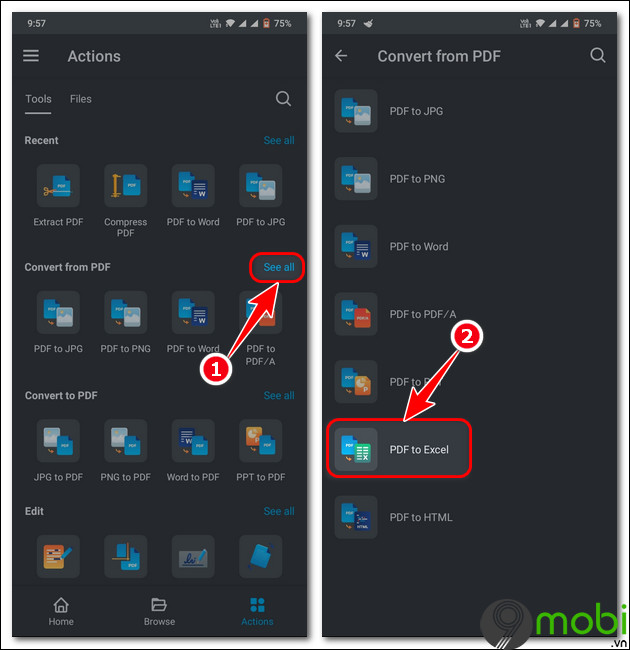
Bước 3: Chọn file PDF.
Bước 4: Ấn Convert (chuyển đổi) và chờ quá trình chuyển đổi hoàn tất.
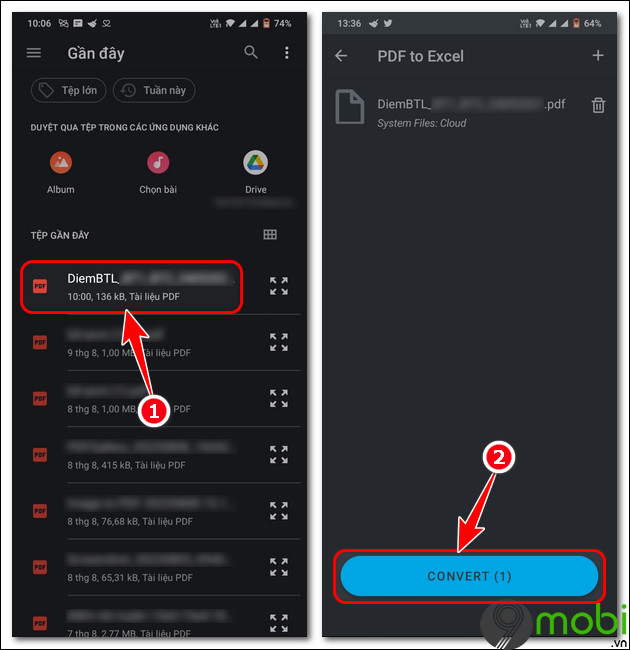
- Để xem lại file Excel sau khi convert xong: Vào File => Chọn file có đuôi ".xlsx" mới nhất.
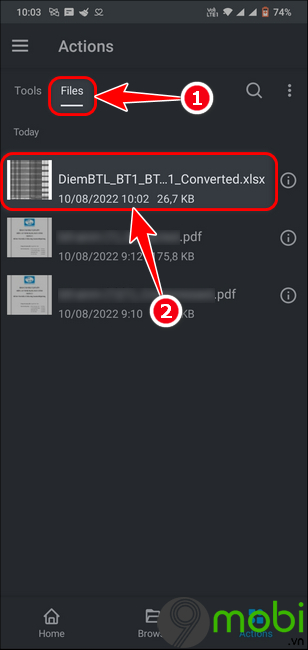
https://9mobi.vn/cach-chuyen-pdf-sang-excel-30433n.aspx
Chỉ với vài thao tác đơn giản được thực hiện trên Xodo PDF Reader & Editor là bạn đã có thể chuyển PDF sang Excel vô cùng dễ dàng và hiệu quả. Bên cạnh đó bạn cũng có thể chuyển PDF sang Word hoặc ngược lại ở ngay trên Xodo PDF Reader & Editor này nữa đó. Hãy thử trải nghiệm ngay nhé !